在Excel进阶学习中,MAP函数绝对是绕不开的重要工具——它不仅是LAMBDA函数的“黄金搭档”,更是实现“编程式计算”的关键助力。很多人在处理批量数据时,还在重复填充公式,而掌握MAP函数后,只需一次设置就能自动完成所有数据的映射计算;更重要的是,MAP函数能让复杂的多区域运算变简单,比如合并同类项、批量算结果,无需依赖辅助列,效率直接拉满。
一、了解“数组”概念
MAP函数的运算依赖数组,理解数组是关键:
- 数组定义:由多个数据组成的整体,如A2:A6区域或{"a","b"}文本集,元素不可单独删除。
- 计算规则:
1.数组与单个数字运算:所有元素逐个计算,如{1,2,3}×2={2,4,6}。
2.数组与数组运算:对应位置元素计算,如{1,2}+{3,4}={4,6}(需长度一致)。
二、MAP函数核心解析
1.作用:将数组元素通过LAMBDA规则逐个计算,返回同长度新数组(输入5个数据,输出5个结果)。
2.语法:=MAP(数组,LAMBDA表达式)
- 多数组时:=MAP(数组1,数组2,LAMBDA(参数1,参数2,运算))
3.逻辑:像流水线一样,把每个元素按规则加工,产出对应结果。
三、4个实战案例,快速上手
案例1:单参数批量算圆面积
需求:A2:A6是半径,求圆面积(π×半径²)。
公式:=MAP(A2:A6,LAMBDA(x,PI()*x^2))
解析:x代表A2:A6每个值,逐个计算面积并返回结果数组。
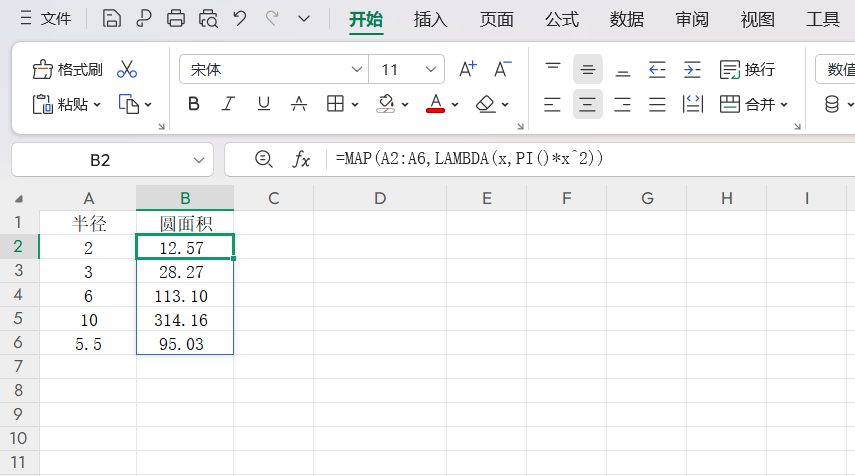
案例2:双参数两区域相加
需求:A3:A9和B3:B9分别为上下半年销量,求全年总和。
公式:=MAP(A3:A9,B3:B9,LAMBDA(x,y,x+y))
解析:x对应A列,y对应B列,逐行计算x+y。
案例3:按位置累加求和
需求:C2:C8是每日销售额,求累计总和(C2→C2+C3→…)。
公式:=MAP(C2:C8,LAMBDA(X,SUM(C2:X)))
解析:X代表单元格位置,依次计算C2:X的总和,实现累加。
案例4:一步合并同类项
需求:B3:B10为部门,A3:A10为姓名,按部门合并姓名。
公式:=VSTACK({"部门","姓名"},HSTACK(UNIQUE(B2:B10),
MAP(UNIQUE(B2:B10),LAMBDA(x,TEXTJOIN("、",TRUE,FILTER(A2:A10,B2:B10=x))))))
解析:用UNIQUE取不重复部门,MAP批量筛选并合并各部门姓名,HSTACK/VSTACK整理成表格。
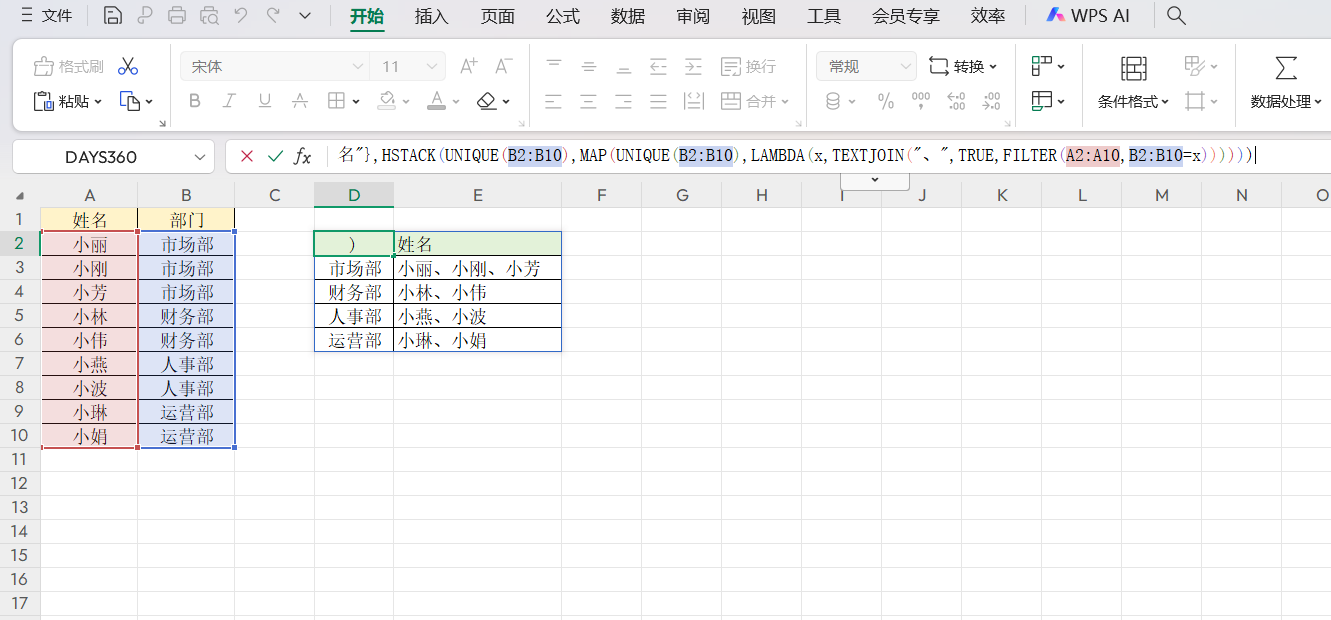
结语
MAP函数让Excel从“重复操作”迈向“批量智能计算”,看似复杂的公式背后,是简单的映射逻辑。多练习能掌握,下次处理数据时,试试用MAP函数替代重复填充——效率提升肉眼可见!










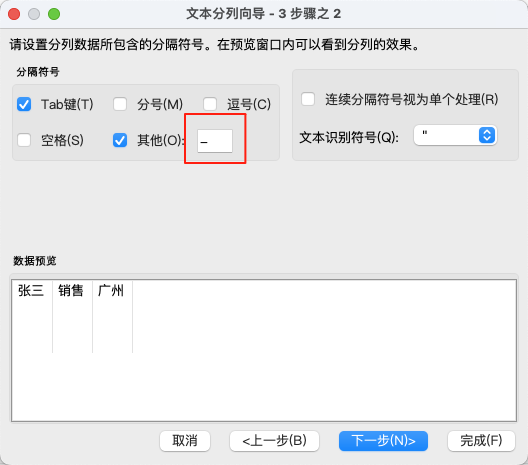

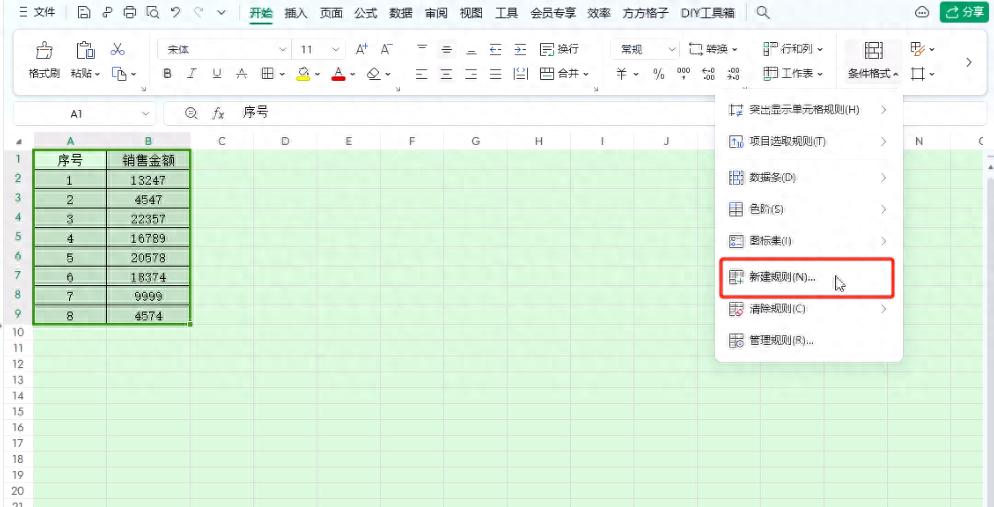
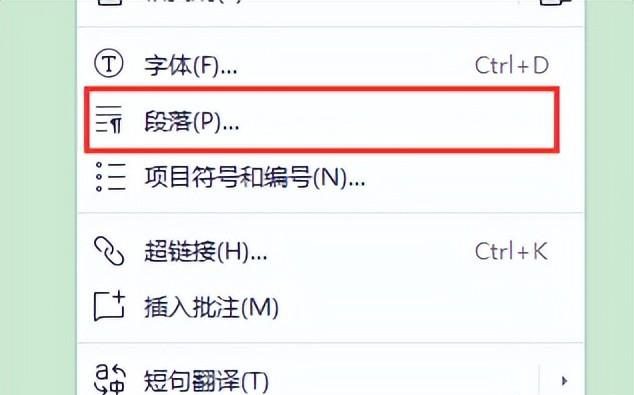
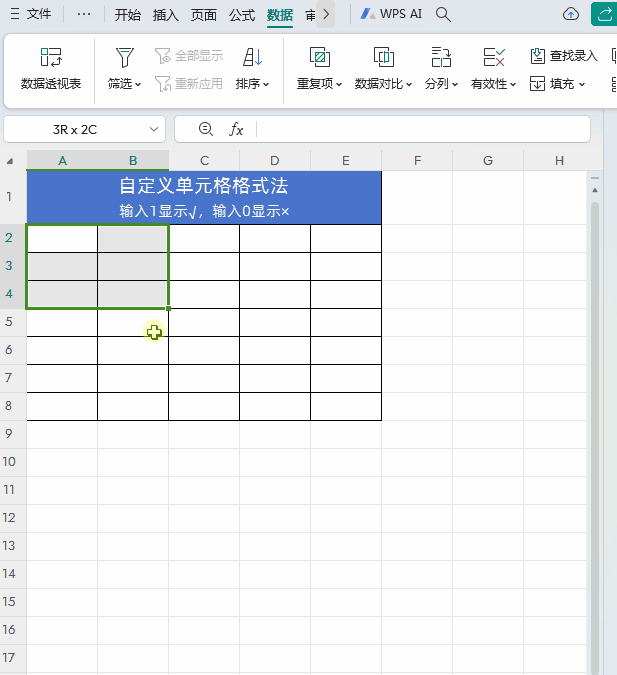
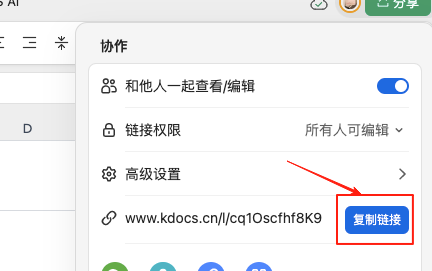
评论 (0)